Configuración de un entorno de ejecución de integración autohospedado para el conector SAP CDC
SE APLICA A:  Azure Data Factory
Azure Data Factory  Azure Synapse Analytics
Azure Synapse Analytics
Sugerencia
Pruebe Data Factory en Microsoft Fabric, una solución de análisis todo en uno para empresas. Microsoft Fabric abarca todo, desde el movimiento de datos hasta la ciencia de datos, el análisis en tiempo real, la inteligencia empresarial y los informes. Obtenga información sobre cómo iniciar una nueva evaluación gratuita.
Obtenga información sobre cómo crear y configurar un entorno de ejecución de integración autohospedado para el conector CDC de SAP en Azure Data Factory.
Para preparar un entorno de ejecución de integración autohospedado para usarlo con el conector CDC de SAP, complete los pasos que se describen en las siguientes secciones.
Creación y administración de un entorno de ejecución de integración autohospedado
En Azure Data Factory Studio, cree y configure un entorno de ejecución de integración autohospedado. Puede descargar la versión más reciente del entorno de ejecución de integración autohospedado privado. La versión de descarga ha mejorado el rendimiento y los mensajes de error detallados. Instale el entorno de ejecución en el equipo local o en una máquina virtual (VM).
Cuantos más núcleos de CPU tenga en el equipo que ejecuta el entorno de ejecución de integración autohospedado, mayor será el rendimiento de extracción de datos. Por ejemplo, una prueba interna alcanzó un rendimiento superior a 12 MB/s cuando se ejecutaron extracciones paralelas en un equipo con entorno de ejecución de integración autohospedado con 16 núcleos de CPU.
Nota:
Si quiere usar el entorno de ejecución de integración autohospedado compartido desde otra factoría de datos, debe asegurarse de que Data Factory está en la misma región de otra factoría de datos. Además, el entorno de ejecución de integración de Data Flow debe configurarse en "Resolución automática" o en la misma región de Data Factory.
Descarga e instalación del conector SAP .NET
Descargue la versión más reciente del conector de SAP .NET de 64 bits (SAP NCo 3.0) e instálelo en el equipo que ejecuta el entorno de ejecución de integración autohospedado. Durante la instalación, en el cuadro de diálogo Pasos de instalación opcionales, seleccione Instalar ensamblados en GAC y, a continuación, seleccione Siguiente.
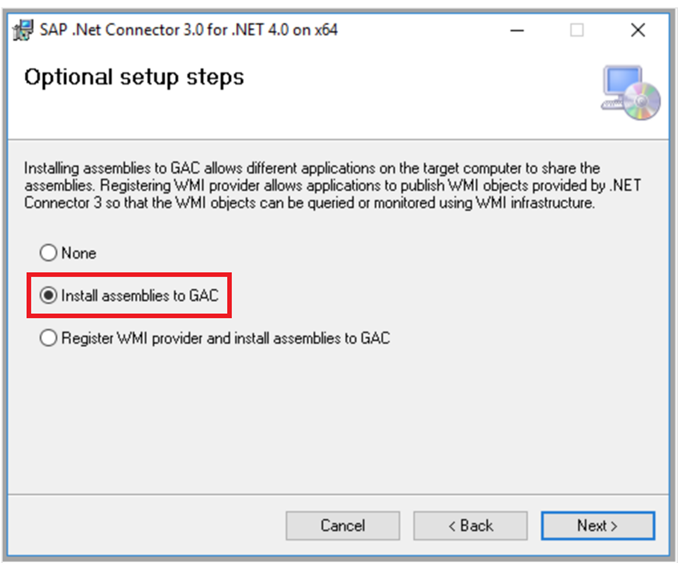
Agregación de una regla de seguridad de red
Agregue una regla de seguridad de red en los sistemas SAP para que el equipo del entorno de ejecución de integración autohospedado pueda conectarse a ellos. Si el sistema SAP está en una máquina virtual de Azure, para agregar la regla debe:
Establecer Direcciones IP de origen o intervalos CIDR en la dirección IP de la máquina del entorno de ejecución de integración autohospedado.
Establecer Intervalos de puerto de destino en 3200,3300. Por ejemplo:
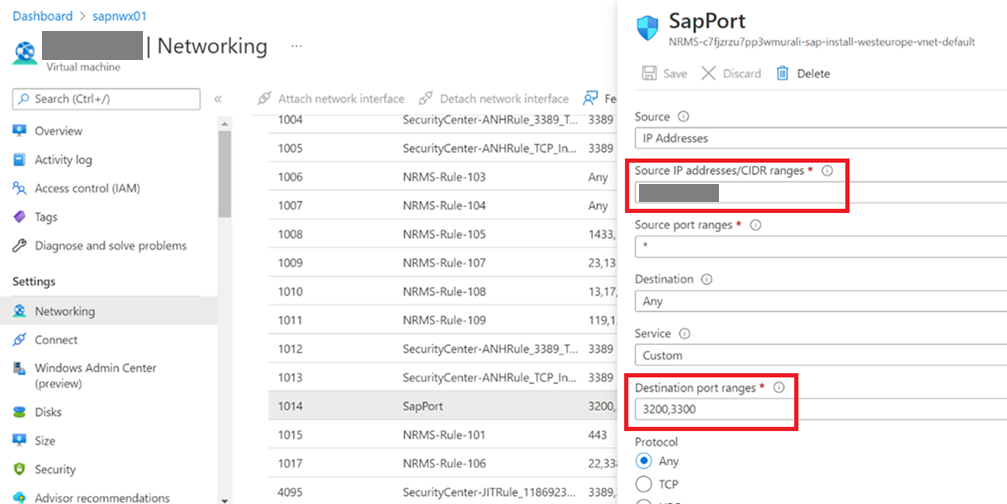
Comprobación de la conectividad
En el equipo que ejecuta el entorno de ejecución de integración autohospedado, ejecute el siguiente cmdlet de PowerShell para asegurarse de que puede conectarse a los sistemas SAP:
Test-NetConnection <SAP system IP address> -port 3300
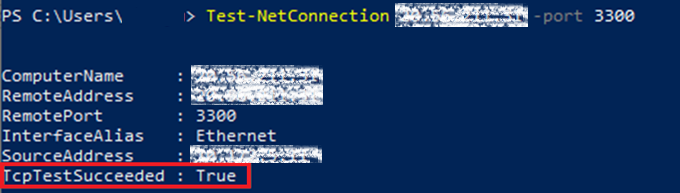
Edición de archivos de hosts
Edite el archivo de hosts en el equipo que ejecuta el entorno de ejecución de integración autohospedado para agregar las direcciones IP de SAP a los nombres de servidor.
En el equipo que ejecuta el entorno de ejecución de integración autohospedado, edite C:\Windows\System32\drivers\etc\hosts para agregar asignaciones de las direcciones IP del sistema SAP a los nombres de servidor. Por ejemplo:
# SAP ECC
xxx.xxx.xxx.xxx sapecc01
# SAP BW
yyy.yyy.yyy.yyy sapbw01
# SAP SLT
zzz.zzz.zzz.zzz sapnw01
Contenido relacionado
Configuración del servicio vinculado de CDC de SAP y el conjunto de datos de origen